フォルダの階層構造を見るには、エクスプローラが便利ですね。
フォルダの作成、ファイルのコピー、移動、削除なども簡単にできます。
また、複数起動できるので、フォルダの内容を同時に表示して操作することも可能です。
Windows XPのエクスプローラのフォルダウィンドウのツリー表示には、罫線がありません。
罫線があったほうが見やすいかもしれません。 罫線を表示させる方法を紹介します。
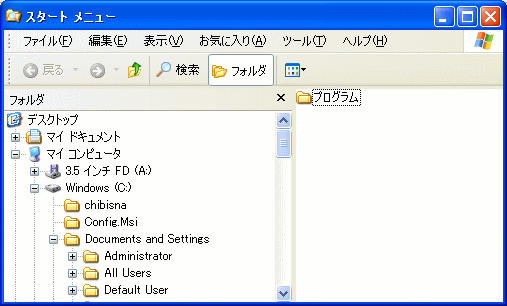
[フォルダオプション]の表示
[スタート]ボタンを右クリックして[エクスプローラ]をクリックします。
![[スタート]ボタンで右クリック-ショートカットメニューの[エクスプローラー]](https://hamachan.info/WordPress2019/wp-content/uploads/2017/01/1262ekusu1.png)
下のように初期のままだと、罫線がありません。
ツリー表示のフォルダ名をクリックすると、そのフォルダが展開され、他のフォルダを展開すると、今まで展開していたフォルダは折りたたまれます。
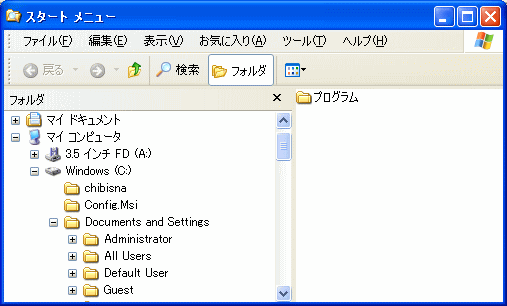
[ツール]メニューの[フォルダオプション]をクリックします。
![[ツール]メニューの[フォルダオプション]](https://hamachan.info/WordPress2019/wp-content/uploads/2017/01/1262ekusu3.png)
参考フォルダを開いた時に、常にツリー表示にする方法は、以下の記事で解説しています。
-
フォルダを常にエクスプローラーのツリー表示にする
Windows XPでフォルダをダブルクリックして開くと、既定ではフォルダは以下のように[タスク表示]になっています。 この表示をツリー表示 ...
[エクスプローラに簡易フォルダ表示を使用する]をオフ
[フォルダオプション]ダイアログボックスが表示されます。
[表示]タブをクリックします。
[詳細設定]から[エクスプローラに簡易フォルダ表示を使用する]のチェックボックスをオフにします。
既定では、オンになっているので、[簡易フォルダ表示]になっているということです。
[OK]ボタンをクリックして閉じます。
![[フォルダオプション]ダイアログボックスの[表示]タブ-[エクスプローラに簡易フォルダ表示を使用する]](https://hamachan.info/WordPress2019/wp-content/uploads/2017/01/1262ekusu4.png)
下のように罫線が表示されるようになります。
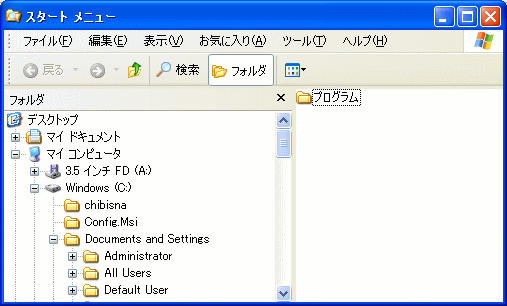
参考以下は、Windows Vistaでの設定方法です。Windows 7以降は、罫線を表示する機能はないようです。
[フォルダオプション]での設定
以下は、[フォルダオプション]で設定できる内容です。
-
隠しフォルダ(ファイル)の作り方
ファイルやフォルダは非表示にすることができます。 ファイルやフォルダのプロパティから簡単に非表示設定ができます。 参考Windows 10の ...
-
フォルダ内を常に[詳細]表示にする
フォルダの中のファイルの表示方法には、以下の5つの方法があります。 縮小版 並べて表示 アイコン 一覧 詳細 前に表示したときは、[詳細表示 ...
-
拡張子の表示は[フォルダーオプション]ダイアログボックスで設定
拡張子とは、ファイル名の後ろについている3文字程度の英数字のことです。 Windowsの初期設定では、拡張子を表示しないように設定されていま ...
-
ポイントで選択してシングルクリックで開くように設定する
Windowsの初期設定では、[シングルクリック]で選択して、[ダブルクリック]で開くように設定されています。 メーカーによっては、[ダブル ...
